どうも、Bootcampの熟練者@motoyuki_321です。
先日12インチMacbookにBootcampにてWindows10Proをインストールしました。
12インチMacbookのBootcampを使用してWindows10をインストール!
仕事でMacbookを使うときは主にWindows10を使っているのですが、プライベートではWindows10を必要とする機会がほとんどない。
そのためデスクトップPCであるiMacに関してはWindows10はインストールしていなかった。
とくに必要性もなかったのだが、今回ついに必要性がでてきた。
その用途は全てタイトルに書いてあるのだがSteamでしたいゲームが出てきたのだ。
iMacなのにSteamでゲームがしたい!どうすればいい?
どんなゲームがしたいのか
そのゲームとは「ジュラシックワールド エボリューション」である。
2017年の夏に制作中で発表され、恐竜好きでテーマパーク好きでジュラシックパーク/ワールド好きな私はすぐに購入を決意した。
そして時が経つこと2018年。
ついにジュラシックワールドエボリューションが発売となった。
先行配信として6月にSteam版が発売され、海外では7月初旬にPS4/XboxOneにて発売となった。
しかし日本版に関しては映画公開に合わせてとのことだったのだが、映画公開から2週間経つ現在において現在においても発売の予兆はない。
youtubeでプレイ動画などを見てまっていたのだが、もう我慢できない。
PS4版も海外アカウントを利用すれば購入できるとのことだが、この手のシミュレーションゲームはマウス操作の方が楽ではないか。
iMacのRetinaディスプレイを活用した方がよりリアルな恐竜たちに会えるのではないか、と思いSteamにてゲーム開始しようかと考えた。
しかしMac版Steamでは残念なことにジュラシックワールドエボリューションは配信されていない。
斯くなる上はBootcampでWindowsをインストールし、Windows上のSteamでジュラシックワールドの世界に入るしかない。
そう思い立ったのがスタートだ。
そうして長い泥沼にはまることになる。
iMacにもBootcampでWindows10Proをインストールしていく
ほぼ前回MacbookにBootcampでWindows10をインストールした時と同じ手順で進めていくことになる。
12インチMacbookのBootcampを使用してWindows10をインストール!
まずはWindows10ProのISOファイルをダウンロード
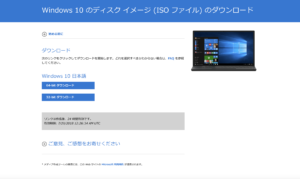
その上でBootcampアシスタントを立ち上げて進んでいく。

ストレージの切り方を聞かれるので設定していく。
今回の用途はあくまでジュラシックワールドエボリューションをするだけなのだが、フリーズするのも嫌なので念のため100GBほどWindowsに当てることに。

このまま進めていくと一旦消えて再起動がかかり、初めてWindowsを立ち上げた時のような画面からWindowsのインストールが始まる。
そして初期設定が終わりWindowsが立ち上がった後にBootcamp(Windows上のBootcampソフト:互換性を確保するソフトなどが入っている)のインストールをして終了。
Bootcampソフトについてはこの記事だけだとわかりづらいので過去記事を見てもらえればと思います!
12インチMacbookのBootcampを使用してWindows10をインストール!
設定はしたが細かい問題(悩み)発生!解決策は?
BootcampにWindows10Proをインストールするのはこれで終了なのだが、今回インストールした端末はMacbookではなくiMacである。
どういうことかというと前回のようにMacbookだとトラックパッドがついているのだが、iMacだとカーソル移動のできるデバイスはマウス(しかもMagicMouse)しか無いのだ。
そのためマウスの操作性がWindowsひいてはジュラシックワールドエボリューションの快適度に直結するのだ。
しかしこうやって設定の沼にはまっていくことになる。。。
早くゲームにたどり着きたい。。。
↓次回記事はこちら

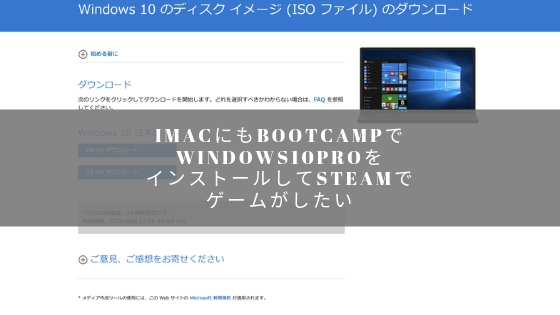
※この記事ではiMacにBootcampでWindows10をインストールしたい人向けに書いています。
すでにBootcampインストール済みでiMacでSteamがしたい人はこっち
BootcampのWindows10でSteamのジュラシックワールドエボリューションをインストールした話